Efnisyfirlit
Í þessari stuttu grein muntu læra hvernig á að sameina marga Excel dálka í einn án þess að tapa gögnum.
Þú ert með töflu í Excel og það sem þú vilt er að sameina tvo dálka, röð fyrir röð. Til dæmis, þú vilt sameina Fornafn & Eftirnafnsdálka í einn, eða sameinaðu nokkra dálka eins og Street, City, Zip, State í einn „Address“ dálk, aðskilja gildin með kommu svo þú getir prentað heimilisföngin á umslag síðar.

Því miður býður Excel ekki upp á nein innbyggð tól til að ná þessu. Auðvitað er Sameina hnappurinn (" Sameina & miðstöð " osfrv.), en ef þú velur 2 aðliggjandi frumur til að sameina þær, eins og sýnt er á skjámyndinni:

Þú munt fá villuskilaboðin " Sameining fruma heldur aðeins efri-vinstra hólfsgildinu og fleygir hinum gildunum. " (Excel 2013) eða "The val inniheldur mörg gagnagildi. Sameining í eina reit mun aðeins halda flestum gögnum efst til vinstri." (Excel 2010, 2007)

Nánar í þessari grein muntu finna 3 leiðir sem gera þér kleift að sameina gögn úr nokkrum dálkum í einn án þess að tapa gögnum og án þess að nota VBA fjölvi. Ef þú ert að leita að hröðustu leiðinni skaltu sleppa fyrstu tveimur og fara strax yfir á þá þriðju.
Sameina tvo dálka með Excel formúlum
Segðu, þú ert með töflu með upplýsingum viðskiptavina þinna og þú vilt sameinatveir dálkar ( Fyrsta & Eftirnöfn ) í einn ( Fullt nafn ).
- Setja inn nýjan dálk inn á borðið þitt. Settu músarbendilinn í dálkhausinn (það er dálkur D í okkar tilfelli), hægrismelltu á músina og veldu " Setja inn " í samhengisvalmyndinni. Við skulum nefna nýbættan dálkinn " Fullt nafn ".

=CONCATENATE(B2," ",C2)
Í Excel 2016 - Excel 365 geturðu líka notað CONCAT aðgerðina í sama tilgangi:
=CONCAT(B2," ",C2)
Þar sem B2 og C2 eru heimilisföng fornafns og eftirnafns , í sömu röð. Athugaðu að það er bil á milli gæsalappanna " " í formúlunni. Það er skilrúm sem verður sett á milli sameinaðra nafna, þú getur notað hvaða tákn sem er sem skilju, t.d. kommu.

Á svipaðan hátt geturðu sameinað gögn úr nokkrum hólfum í eina, með því að nota hvaða skilju sem þú velur. Til dæmis er hægt að sameina heimilisföng úr 3 dálkum (Street, City, Zip) í einn.


Afritaðu innihald dálksins á klemmuspjald ( Ctrl + C eða Ctrl + Ins , hvort sem þú vilt), hægrismelltu síðan á hvaða reit sem er í sama dálki (" Fullt nafn ") og veldu " Paste Special " úr samhengisvalmyndinni. Veldu hnappinn Values og smelltu á OK .
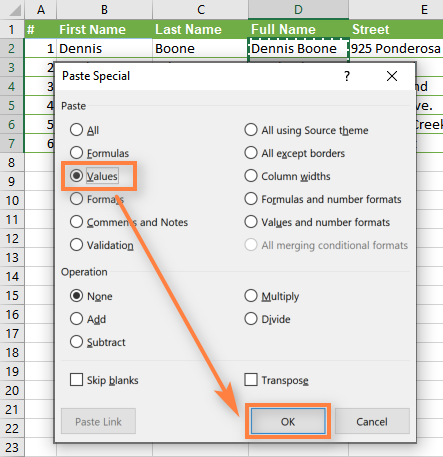
Eftir það hægrismelltu á einhvern af völdum dálkum og veldu Eyða í samhengisvalmyndinni:

Allt í lagi, við höfum sameinast nöfnin úr 2 dálkum í einn! Þó, það þurfti smá fyrirhöfn :)

Samana dálkagögn í gegnum Notepad
Þessi leið er hraðari en sú fyrri, hún krefst ekki formúla, en hún er hentar aðeins til að sameina aðliggjandi dálka og nota sama afmörkun fyrir þá alla .
Hér er dæmi: við viljum sameina 2 dálkameð fornöfnum og eftirnöfnum í eitt.
- Veldu báða dálkana sem þú vilt sameina: smelltu á B1, ýttu á Shift + Hægri Arrow til að velja C1 , ýttu svo á Ctrl + Shift + ör niður til að velja allar frumur með gögnum í tveimur dálkum.

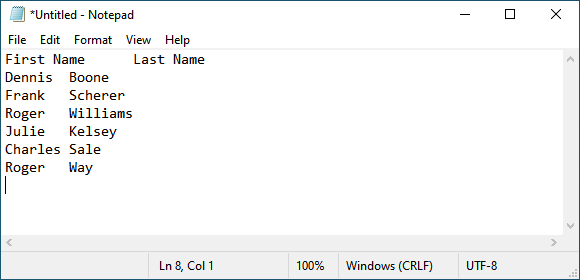
Ýttu á Ctrl + H til að opna " Skipta út " gluggann, límdu Tab-stafinn af klemmuspjaldinu í " Finndu hvað " reitinn, sláðu inn skiljuna þína, td. Bil, kommu osfrv. í reitnum " Skipta út fyrir ". Ýttu á hnappinn " Skipta öllum "; ýttu síðan á " Cancel " til að loka glugganum.

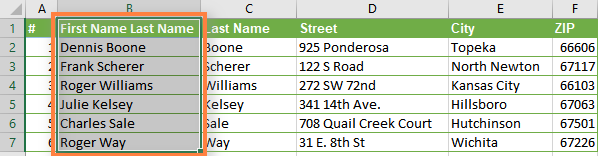
Það eru fleiriskrefum en í fyrri valkostinum, en trúðu mér eða reyndu það sjálfur - þessi leið er hraðari. Næsta leið er enn hraðari og auðveldari :)
Tengdu dálka með því að nota Merge Cells viðbótina fyrir Excel
Fljótlegasta og auðveldasta leiðin til að sameina gögn úr nokkrum Excel dálkum í einn er að nota Merge Cells viðbót fyrir Excel sem fylgir Ultimate Suite fyrir Excel okkar.
Með Merge Cells viðbótinni geturðu sameinað gögn úr nokkrum hólfum með því að nota hvaða skilju sem þú vilt (t.d. bil, kommu, vagnsskil eða línuskil). Þú getur sameinað gildi röð fyrir röð, dálk fyrir dálk eða sameinað gögn úr völdum hólfum í eina án þess að tapa þeim.
Hvernig á að sameina tvo dálka í 3 einföldum skrefum
- Hlaða niður og settu upp Ultimate Suite.
- Veldu allar frumur úr 2 eða fleiri dálkum sem þú vilt sameina, farðu á Ablebits.com Data flipann > Sameina hóp og smelltu á Sameina frumur > Sameina dálka í einn .

- Í Sameina frumur valmynd, veldu eftirfarandi valkostir:
- Hvernig á að sameina: dálka í einn (forvalið)
- Aðskilið gildi með: veldu viðeigandi afmörkun (bil í okkar tilfelli)
- Setjið niðurstöðurnar í: vinstri dálk
- Gakktu úr skugga um að hakað sé við Hreinsa innihald valinna hólfa og smelltu á Sameina .

Það er það! Nokkrir einfaldar smellir og við höfum fengið tvo dálka sameinaða án þess að nota neinnformúlur eða afrita/líma.

Til að klára skaltu endurnefna dálk B í Fullt nafn og eyða dálki "C", sem er ekki lengur þörf.
Miklu auðveldara en tvær fyrri leiðir, er það ekki? :)

